Posso usare commercialmente gli effetti incorporati in Filmora9
Posso usare commercialmente gli effetti incorporati in Filmora9?
Gli effetti (titoli, transizioni, filtri) sono progettati internamente, puoi usarli in qualsiasi progetto commerciale. Mentre la musica è fornita da fornitori di terze parti e concessa in licenza SOLO per uso non commerciale.
Come prendere un campione sul macOS quando il mio Filmora9 si blocca?
Come prendere un campione sul macOS quando il mio Filmora9 si blocca?
Quando si verifica il problema del blocco durante la modifica con Filmora, prendere un campione e inviarcelo per eseguire ulteriori operazioni di risoluzione dei problemi qui.
Se l' app Filmora non rispondesse ("si blocca", "gira" o "beachball"), un campione del processo dell'app ci aiuterà a capirne il motivo. Per prendere un campione, apri l'applicazione Controllo Attività (dalla cartella Utilities all'interno della tua cartella Applicazioni).
Allega questo file a un messaggio al nostro team di supporto descrivendo cosa hai fatto direttamente prima che l'app si bloccasse e noi faremo il resto!
Un esempio di Controllo Attività è una breve istantanea di tutto ciò che un'applicazione sta facendo in quel particolare momento. Quando questa istantanea si conclude, il file di testo risultante mostrerà alcune cose diverse.
Innanzitutto, l'intestazione indicherà quanti campioni sono stati prelevati, in quanti secondi. Riporterà anche alcune informazioni sull'applicazione, come la sua posizione sul computer e la versione, nonché il sistema operativo in esecuzione.
La seconda sezione è un grafico delle chiamate, mostra quali funzioni l'applicazione di destinazione era in esecuzione in quel momento e quante volte sono state eseguite durante la durata del campione. La sezione finale mostrerà un elenco di tutti i framework usati dal tuo software. I framework sono delle piccole sezioni di codice condivise tra app che possono aiutare a eseguire attività comuni.
Allora cosa sta a significare tutto questo? Difficile da dire, per un occhio inesperto! In molti casi quell'istantanea sembrerà piuttosto noiosa: la nostra app sta ascoltando il sistema operativo o l'interfaccia utente potrebbe fare le sue cose. Durante un blocco, potremmo essere in grado di individuare la causa di un problema isolando una particolare funzione che si blocca. Capire tutto questo sarà il nostro lavoro, però.
L'unica informazione personale che verrebbe inclusa in tale rapporto sarebbe il percorso della tua applicazione. Se lo desideri, puoi verificarlo tu stesso prima di inviarci il campione guardando le informazioni nelle prime righe del campione, prima del grafico delle chiamate.
Cosa posso fare quando la mia anteprima è nera?
Cosa posso fare quando la mia anteprima è nera?
Se l'anteprima è nera quando si visualizza del video nella versione9, fare riferimento alla schermata qui sotto per disabilitare la funzione Render e riavviare Filmora9.
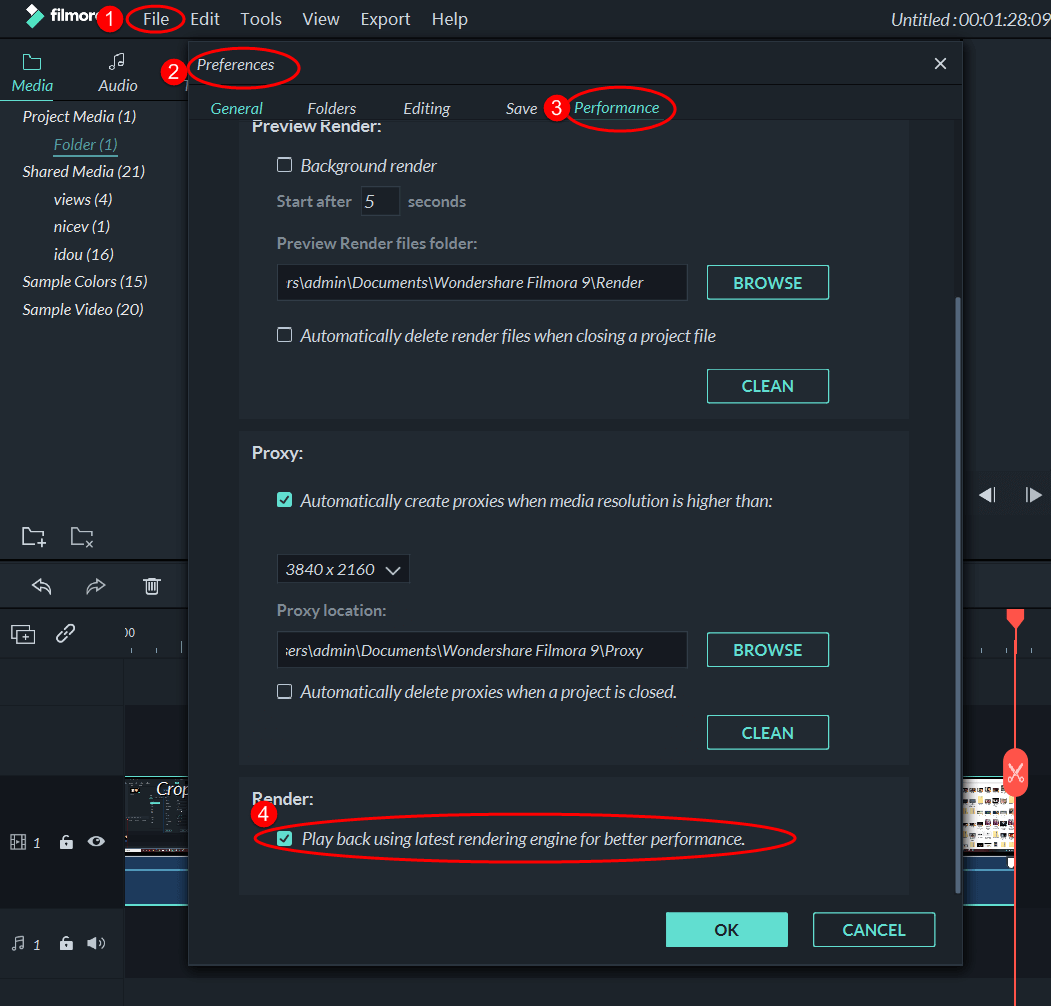
Dopo aver provato sopra, se il problema persistesse, contatta il nostro supporto qui.
Se Filmora9 si arrestasse costantemente in modo anomalo dopo aver fatto clic sul tasto Importa, questo problema è probabilmente causato dal 3ds Max delle workstation Dell. Ecco due possibili soluzioni per risolvere questo problema.
1. Puoi fare riferimento al link seguente per aggiornare Dell Backup and Recovery (DBaR) di Windows 10 e risolvere questo problema:
2. Potresti anche disinstallare 3ds Max del tuo computer Dell per risolvere il problema. Ma questo entrerà in conflitto con il sistema di Backup e Recupero Dell in Windows. Ciò significa che influenzerà il backup dei file e il meccanismo di ripristino. Se vorresti provarlo, puoi seguire i passi nel link qui sotto per la disinstallazione:
https://knowledge.autodesk.com/support/3ds-max/troubleshooting/caas/sfdcarticles/sfdcarticles/3ds-Max-Crash-occurs-when-opening-saving-or-browsing-for-a-file-in-3ds-Max-2018.html
Dopo aver provato sopra, se il problema persistesse, contatta il nostro supporto qui.
Se Filmora9 si arrestasse costantemente in modo anomalo dopo aver fatto clic sul tasto Importa, questo problema è probabilmente causato dal 3ds Max delle workstation Dell. Ecco due possibili soluzioni per risolvere questo problema.
1. Puoi fare riferimento al link seguente per aggiornare Dell Backup and Recovery (DBaR) di Windows 10 e risolvere questo problema:
2. Potresti anche disinstallare 3ds Max del tuo computer Dell per risolvere il problema. Ma questo entrerà in conflitto con il sistema di Backup e Recupero Dell in Windows. Ciò significa che influenzerà il backup dei file e il meccanismo di ripristino. Se vorresti provarlo, puoi seguire i passi nel link qui sotto per la disinstallazione:
https://knowledge.autodesk.com/support/3ds-max/troubleshooting/caas/sfdcarticles/sfdcarticles/3ds-Max-Crash-occurs-when-opening-saving-or-browsing-for-a-file-in-3ds-Max-2018.html
Come annullare il mio abbonamento?
Puoi annullare l'abbonamento da ANNULLA ABBONAMENTO con il tuo ordine o l’e-mail di licenza. Per gli ordini che avevi pagato tramite PayPal o 2Checkout, potrebbe essere necessario annullare l'abbonamento da PayPal o 2Checkout seguendo le seguenti istruzioni:
PayPal (numero dell'ordine inizia con “B”):
Per il numero di ordini inizia con "B" (come B4FH04857N08 XXXXX), puoi annullare l'abbonamento sul tuo account PayPal con le seguenti istruzioni:
Puoi anche fare riferimento a https://www.wikihow.com/Cancel-a-PayPal-Subscription per ulteriori informazioni.
2Checkout(il numero di ordine inizia con “AG”):
Se la soluzione di cui sopra non può aiutarti, fornisci un indirizzo e-mail di licenza o il numero d'ordine e fai clic su Wondershare Support Team per ottenere ulteriore aiuto.
Come aggiornare il driver grafico per risolvere alcuni problemi di crash in Filmora?
Come aggiornare il driver grafico per risolvere alcuni problemi di crash in Filmora?
Il driver grafico è un software di sistema che controlla l'adattatore video di un computer (a volte viene detta scheda grafica oppure GPU). L'aggiornamento del driver grafico può correggere alcuni strani comportamenti visivi in Wondershare Filmora, il che include, ma non si limita a, quanto segue:
- Avviare il problema di crash relativo al driver della GPU
- Il video è in ritardo durante l’editing
- Prestazioni lente.
Se avessi problemi simili a quelli sopra elencati, prova i seguenti passi per aggiornare il tuo driver grafico.
Prima di aggiornare i driver, è necessario sapere quale scheda grafica elabora il computer. Ecco due metodi per identificarli. Usare lo Strumento di Diagnostica DirectX
(1) Scegli Start, digita dxdiag nella casella di testo Cerca, premi Invio. Apparirà una finestra.
(2) Seleziona la scheda Visualizza, verranno ora mostrati il nome della scheda grafica, il produttore, la versione e la data.
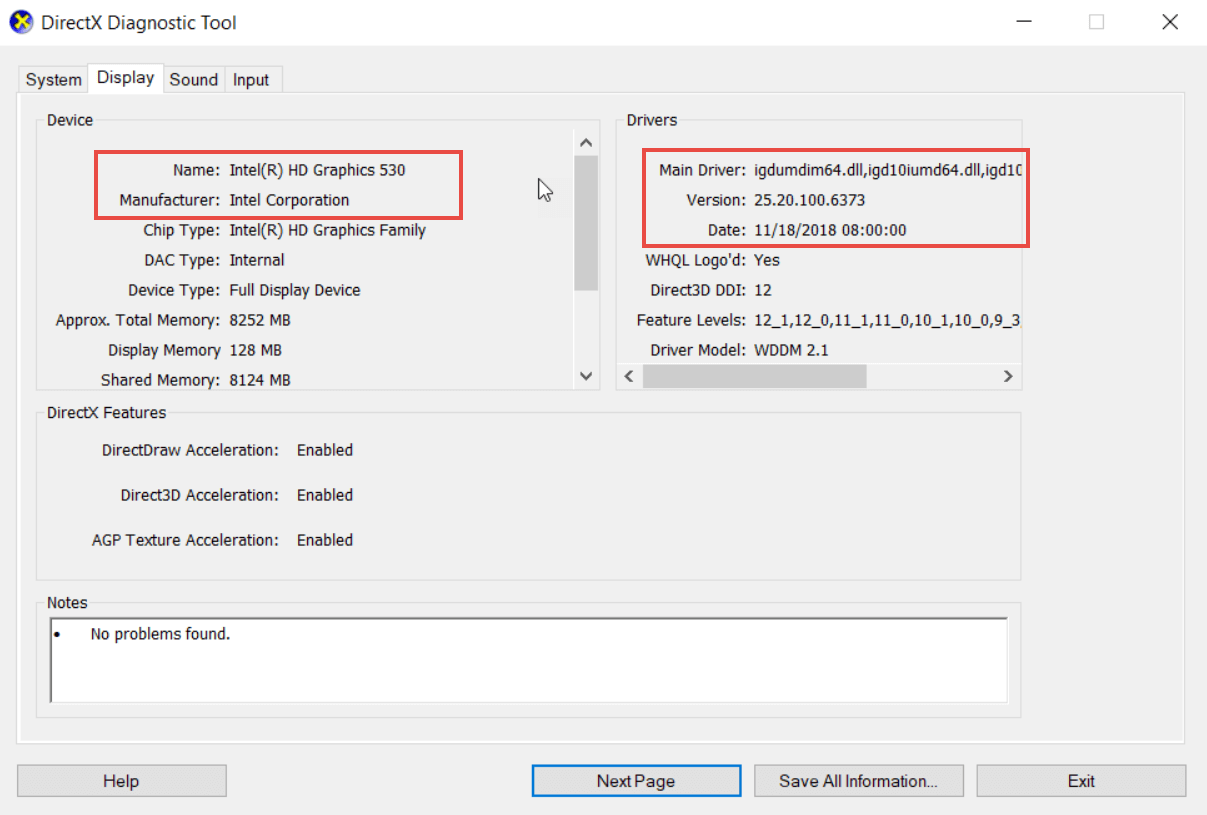
In base alla tua scheda grafica, puoi scegliere il link sottostante per aggiornare il tuo driver. In genere, Filmora ti suggerisce di scaricare la versione del driver più recente disponibile.
(1) Gli utenti Nvidia possono scaricare i driver più recenti da: https://www.geforce.com/drivers
(2) Gli utenti AMD/ATi possono scaricare i driver più recenti da: https://www.amd.com/en/support/kb/faq/gpu-driver-autodetect
(3) Gli utenti Intel possono scaricare i driver più recenti da: https://www.intel.com/content/www/us/en/support/detect.html
NOTA: se tu avessi un notebook o un laptop, visita il sito web del produttore del notebook per scaricare il driver più recente. Ecco il link per il tuo riferimento.
https://www.intel.com/content/www/us/en/support/topics/OEMs.html